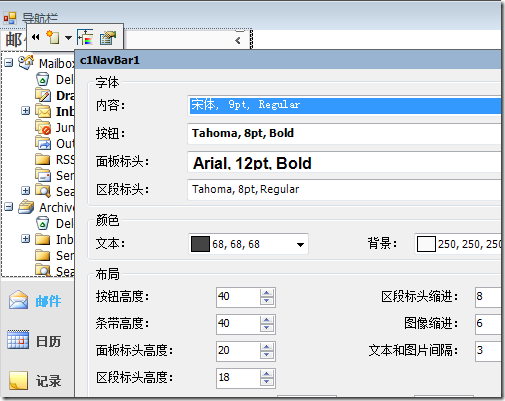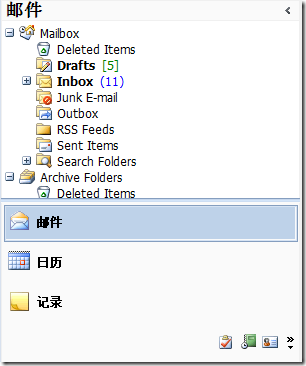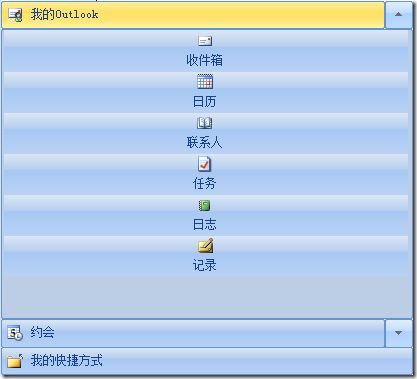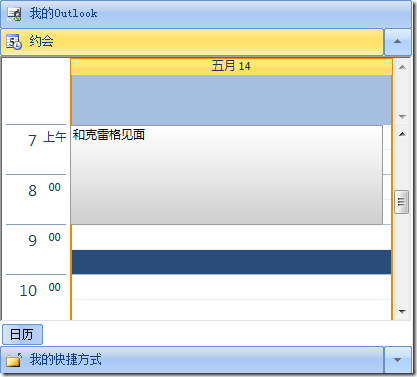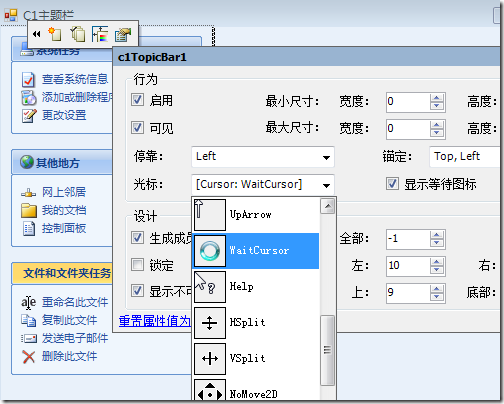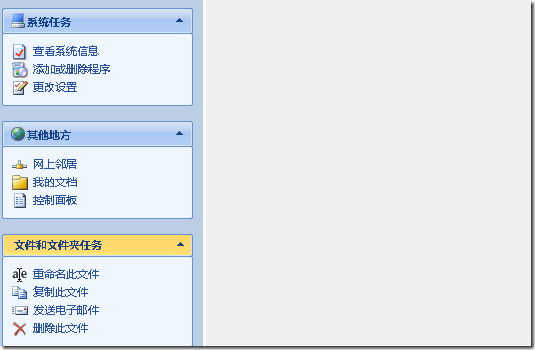本文介绍如何用C1Toolbars创建三种不同风格的导航栏。
创建Office风格导航栏
在设计时,首先拖拽C1NavBar控件从工具箱到窗体,就可以创建Office的样式和行为支持。
其次可以在窗体已经添加的C1NavBar上的任务为它添加按钮,其中每个按钮都有一个标题和一个面板,用于添加信息和其他控件。
接着用鼠标点击C1NavBar的标题,会弹出主菜单,用来添加按钮和相关联面板、编辑导航条的外观和布局以及编辑导航条杂项属性。编辑导航条杂项属性的对话框如下所示:
最后可以按照熟悉的Office体验收起或者展开各自分类下的项目;也可以通过C1NavBar任务的视觉样式更换内置的Office主题样式;甚至可以将其他控件放置在导航面板中。
这样一个就完成了Office风格的导航栏,运行起来效果如下:
创建经典Outlook体验导航栏
首先设计时拖拽C1OutBar控件到窗体,就可以创建Outlook样式的导航模型。
其次给C1OutBar添加空白页或是带有工具栏的页,就可以对页进行编辑。
接着给工具栏添加新的命令链接,对命令链接进行编辑。还可以对工具栏进行编辑工具栏外观,编辑工具栏布局以及编辑工具栏杂项。
这样C1OutBar控件可以像一个手风琴那样操作,其中当一个分组展开时,其他的就会折叠起来,并且它还包含了如滚动、动画、自动隐藏等特性。运行起来如下效果:
最后,和C1NavBar一样,它也可以将任何第三方控件引入C1OutBar。在本文Demo中在设计时添加C1Calendar和C1Schedule到约会工具栏。这样子当运行时,鼠标点击约会工具栏,会有如下效果:
创建经典Windows样式导航栏
首先,设计时,拖拽C1TopicBar控件到窗体,就可以创建可自由扩展或折叠的导航栏。扩展和折叠由页的Collapsed属性控制。
C1TopicBar控件通过Links属性将不同分组里的链接或命令聚合在一起,和Windows XP中的导航栏一样。
此外,内嵌主题,通过C1TopicBar的视觉样式就可以选择。
在窗体的C1TopicBar上,可以在设计时添加页或者编辑页,给页添加图片,文字等信息。
用鼠标点击C1TopicBar的主题栏,会弹出主菜单,用来添加页、编辑主题页的集合、编辑主题栏的外观和布局以及编辑主题栏杂项属性。编辑主题栏杂项属性的对话框如下所示:
另外,点击每一个链接,还可以编辑主题链接的外观,添加或修改文字和图片等。
根据需要选择或设置不同的样式,运行时就可以得到如下的Wnidows样式导航栏。
本文三种导航栏的Demo源代码如下:
ComponentOne Enterprise | 下载试用
ComponentOne 是一套专注于企业 .NET开发、支持 .NET Core 平台,并完美集成于 Visual Studio 的第三方控件集,包含 300 多种 .NET开发控件,提供表格数据管理、数据可视化、报表和文档、日程安排、输入和编辑、导航和布局、系统提升工具等七大功能,被誉为“.NET开发的‘瑞士军刀’”。
ComponentOne 为您提供专业的产品咨询服务,并由技术支持工程师为您1对1解答。>> 发帖提问
葡萄城热门产品